Safari verwijderen op Mac is niet zo eenvoudig als het verwijderen van applicaties van derden. Apple biedt een aantal applicaties die standaard bij het macOS-systeem worden geleverd, waaronder Safari, Mail, Notes, QuickTime en meer.
Het is waar dat deze apps handig zijn om te gebruiken, maar gebruikers zeiden dat ze er helemaal geen nodig hadden. Sommige mensen gebruiken bijvoorbeeld liever Firefox dan Safari.
Dit bericht zal een gids delen over het verwijderen van Safari van macOS.

Verwijder Safari van Mac
Zoals eerder vermeld, is Safari de native webbrowser voor Mac-computers. Als u het Safari-pictogram naar de prullenbak sleept en neerzet, krijgt u niets anders dan een bericht dat de Safari-app niet kan worden gewijzigd of verwijderd omdat macOS dit vereist. Dus de beste manier om Safari op Mac te verwijderen, is door software van derden te gebruiken. Aiseesoft Mac Cleaner wordt hier aanbevolen.

Downloads
100% veilig. Geen advertenties.
Blijkbaar is Mac Cleaner de beste manier om Safari van een Mac-computer te verwijderen.
Mac Cleaner is een desktopprogramma, dus u moet het downloaden en op uw computer installeren.
100% veilig. Geen advertenties.
Wanneer u Safari van Mac wilt verwijderen, start u het programma en krijgt u de status van CPU, geheugen en schijf te zien.

Klik op de Toolkit tabblad in de linkerkolom om handige tools van Mac Cleaner weer te geven. Selecteer Verwijderen om de app te openen Installatie ongedaan maken scherm. Klik vervolgens op de aftasten knop om te beginnen met het scannen van apps die op uw computer zijn geïnstalleerd.

Klik na het scannen op Weergeven om de apps op uw macOS te krijgen. Zoek Safari en vink het selectievakje ernaast aan. Selecteer andere apps die u wilt verwijderen en klik op schoon knop in de rechterbenedenhoek om Safari op Mac te verwijderen.
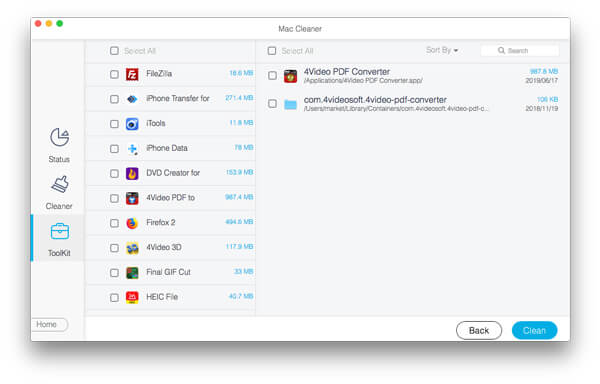
Opmerking: Houd er rekening mee dat Safari elke keer dat u macOS bijwerkt, naar uw computer terugkeert, aangezien de update de ingebouwde apps bevat.
Volgens Apple System Integrity Protection is het verboden om systeemitems op macOS te wijzigen. Het lijkt erop dat Safari en andere ingebouwde apps op Mac niet standaard kunnen worden verwijderd. Zelfs als Safari altijd kan worden hersteld door software-update, is er een manier om Safari op Mac via Terminal te verwijderen.
U moet weten dat het verwijderen van Safari kritieke bestanden kan verwijderen die nodig zijn voor Mac-systeemprocessen en dat apps erop vertrouwen dat Safari correct werkt. Bovendien moet je schakel de systeemintegriteitsbescherming uit voordat u Safari verwijdert.
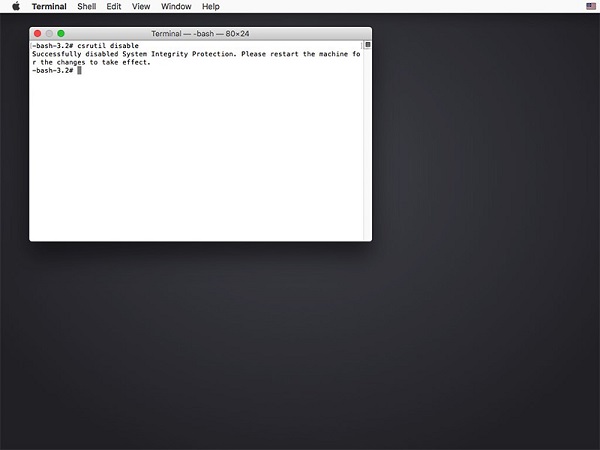
Opmerking: Om SIP later in te schakelen, keert u terug naar de herstelmodus en voert u de opdracht uit schakelen csrutil.
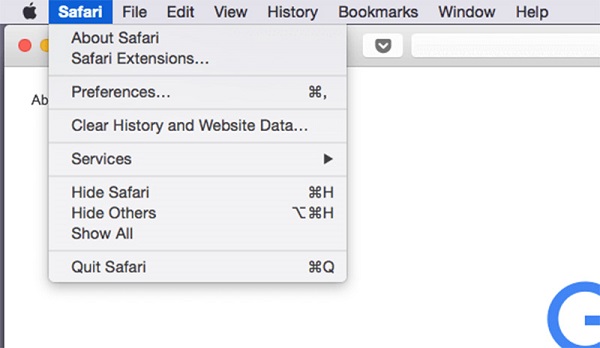
cd / private / var / db / ontvangstbewijzen /
Is al
Opmerking: Vervang de PKGNAME door de naam van PKG, zoals sudo pkgutil - vergeet com.apple.pkg.Safari.
In feite is het eenvoudiger om de te verwijderen crashte Safari op Mac handmatig dan je dacht. Het enige dat u hoeft te doen, is de onderstaande stappen uit te voeren.
binaries in de map Toepassingen
Dock-pictogram in de map Toepassingen
Toepassingsondersteunende bestanden in Gebruikers / [Uw naam] / Bibliotheek / Applicatieondersteuning /
Plugins in Gebruikers / [Uw naam] / Bibliotheek / Adresboek-plug-ins /
caches in Gebruikers / [Uw naam] / Bibliotheek / Caches /
caches in var / folders / typisch-twee-cijfers-en-of-letters / C /
Crashes in Gebruikers / [Uw naam] / Bibliotheek / Application Support / CrashReporter /
Bibliotheek in Gebruikers / [Uw naam] / Bibliotheek /
Voorkeur in Gebruikers / [Uw naam] / Bibliotheek / Voorkeuren /
Opgeslagen staten in Gebruikers / [Uw naam] / Bibliotheek / Opgeslagen toepassingsstatus /
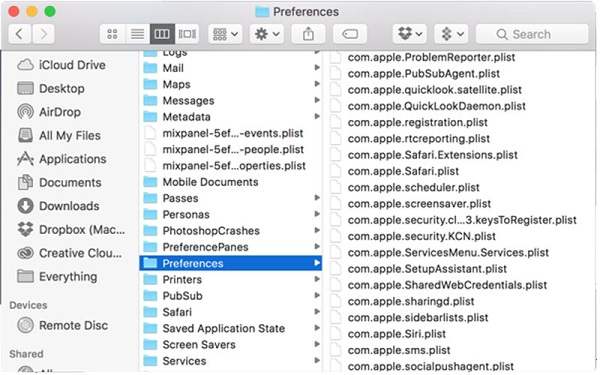
Tip: Sommige bestanden bestaan mogelijk niet. Als uw Safari-browser bijvoorbeeld nooit is gecrasht, is er geen crashbestand. Zorg er bovendien voor dat u Safari zoekt in de bestandsnaam in de bovengenoemde mappen. De plug-ins-bestanden zijn alleen te vinden als je plug-ins voor je Safari hebt geïnstalleerd.
Opmerking: Bij het verwijderen van systeembestanden moet u voorzichtig zijn en u weet nooit hoe dit uw besturingssysteem en andere toepassingen kan beïnvloeden.
Dit bericht heeft het gehad over het verwijderen van Safari op macOS. Om eerlijk te zijn, is het gemakkelijker om Safari-browser van Mac te verwijderen dan van iOS. U kunt de taak handmatig of met opdrachtregels in Terminal uitvoeren. Voor gemiddelde mensen is het echter nog steeds geen eenvoudige taak. Dus deelden we een one-stop-oplossing, Aiseesoft Mac Cleaner. Het is niet alleen gemakkelijk te gebruiken, maar ook in staat om de Safari-browser met een enkele klik te verwijderen. We hopen dat onze gids nuttig voor je is. Als u meer vragen heeft, kunt u hieronder uw bericht achterlaten.
Verwijder de Mac-app
Verwijder HandBrake en zijn componenten op Mac Verwijder Safari van Mac Verwijder Fortnite [Opgelost] App (pictogrammen) volledig verwijderen uit Launchpad op Mac
Mac Cleaner is een professionele Mac-beheertool om ongewenste bestanden, rommel, grote / oude bestanden te verwijderen, dubbele bestanden te verwijderen en de prestaties van je Mac te controleren.
100% veilig. Geen advertenties.